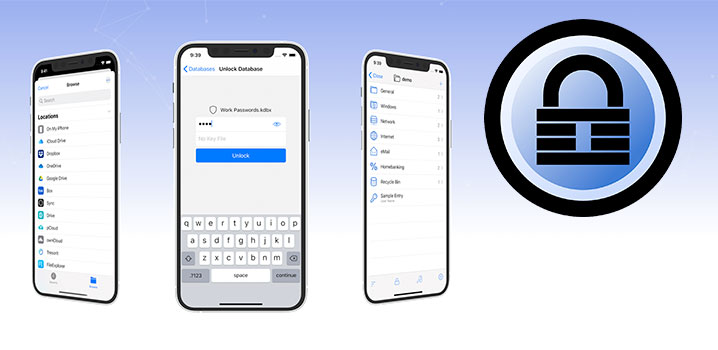Správců hesel je mnoho a KeePass patří k těm, které jsou kvalitní, bezpečné a zdarma. Databáze s uloženými hesly se ukládá přímo do počítače a nejste tak závislí na žádné další firmě. Navíc je tento program zdarma a odpadají tak i měsíční poplatky za používání. Stáhnout ho můžete ze stránek keepass.info. V dnešním článku najdete návod, jak dostat KeePass do iPhonu.
KeePass na iOS – Aplikace KeePassium
Tento návod vychází z předpokladu, že máte svoji databázi (soubor s koncovkou .kdbx) uloženou na cloudovém úložišti jako je Google disk, One drive nebo Dropbox. Uložit si tento soubor na cloudové úložiště není problém protože je soubor šifrovaný. Navíc kromě hesla můžete soubor s databází hesel uzamknout také souborem. Bez tohoto souboru se poté databáze neodemkne a to ani v případě, že znáte správné heslo.
Varianta – používám pouze heslo
- Nejprve si nainstalujte aplikaci KeePassium – KeePassium na Apple App Store
- Po otevření aplikace můžete vytvořit novou databázi ale předpokládám, že již nějakou máte vytvořenou. V tomto případě tedy zvolíte Otevřít existující databázi.
- Pokračujte v navigaci do Google disku nebo Dropboxu a vyhledejte soubor s databází hesel.
- Zadejte heslo k databázi.
- Aplikaci KeePassium můžete v nastavení (Nastavení > Ochrana aplikace) uzamknout na odemykání otiskem prstu nebo přes Face ID.
Varianta – Používám heslo a navíc soubor klíče
- Přihlaste se na počítači v prohlížeči na icloud.com.
- Otevřete záložku iCloud Drive.
- Klepněte na tlačítko nahrát a vyberte soubor klíče v počítači nebo soubor v počítači jednoduše přesuňte do okna prohlížeče.
- Nyní otevře v telefonu aplikaci Soubory a vyhledejte soubor klíče.
- Na souboru dlouho podržte prst a zvolte přesunout a vyberte V mém iPhonu.
- Přesvědčte se, že v iCloudu nezůstal soubor a máte ho opravdu jen v paměti telefonu.
- Nyní si nainstalujte aplikaci KeePassium – KeePassium na Apple App Store
- Po otevření aplikace zvolíte Otevřít existující databázi.
- Pokračujte v navigaci do Google disku nebo Dropboxu a vyhledejte soubor s databází hesel.
- Zadejte heslo k databázi.
- Vyberte soubor klíče.
- Aplikaci KeePassium můžete v nastavení (Nastavení > Ochrana aplikace) uzamknout na odemykání otiskem prstu nebo přes Face ID.
Zapnutí automatického vyplňování hesel z aplikace KeePassium
Na závěr ještě můžete nastavit v iPhonu automatické vyplňování hesel z aplikace KeePassium místo Apple klíčenky.
- Nastavení
- Hesla
- Automatické vyplnění hesel
- Zaškrtněte KeePassium místo Klíčenka na iCloudu.